Нюансы работы с таблицами в Word
![]() Пожалуй, все, кто пользовался редактором Word, имели дело с его таблицами. Вещь, конечно, хорошая, нужная, но иногда очень непослушная. Я постараюсь в этой статье описать основные моменты, которые позволят избежать наступления на грабли, которые попадаются при работе с таблицами Word.
Пожалуй, все, кто пользовался редактором Word, имели дело с его таблицами. Вещь, конечно, хорошая, нужная, но иногда очень непослушная. Я постараюсь в этой статье описать основные моменты, которые позволят избежать наступления на грабли, которые попадаются при работе с таблицами Word.
При работой с шириной любого столбца проследите, чтобы какая-то часть таблицы не была выделена в блок. Иначе редактор Word подумает, что вы меняете только диапазон, выделенный в блок и перекосячит всю таблицу.
Случается, что при вставке информации правая часть таблицы Word улетает за видимые пределы листа. В этом случае нужно уменьшить ширину раздвинутого столбца. Это можно сделать при помощи маркера буксировки столбца, если он виден на линейке. Если маркер не виден, то щелчком правой кнопки мыши в этом столбце вызывается окно Свойства таблицы, в котором на вкладке Столбец в поле Ширина указывается некоторый размер в 3-4 см. После этого столбец уменьшится до указанных размеров и его следует более тщательно подровнять.
Если в строках таблицы размещены текстовые данные, то часто строки имеют разную высоту, что портит внешний вид. Чтобы сделать их одинаковыми, следует выделить строки вниз от шапки таблицы (а то она тоже попадет под выравнивание) и на линейке меню выбрать Работа с таблицами – Макет – Выровнять высоту строк.
Когда таблица документа Word очень велика и размещается на нескольких листах, целесообразно отобразить ее заголовок в начале каждого листа таблицы. При этом улучшается восприятие документа и его читабельность. Тут все просто. Для этого можно перейти на линейке меню на вкладку Работа с таблицами – Макет – кнопка Повторить строки заголовков. Также можно выполнить щелчок правой кнопки мыши в строке шапки таблицы и в окне Свойства таблицы на вкладке Строка поставить галочку в опции Повторять как заголовок на каждой странице.
При размещении в строках таблицы числовой информации может оказаться, что в заголовках столбцов символов больше, чем в строках. Чтобы не делать из-за этого столбцы широкими, текст в заголовках столбцов можно расположить вертикально (боком). Для этого выделяем ячейки, в которых нужно развернуть текст, и используем кнопку – Направление текста, которая расположена на вкладке Работа с таблицами – Макет – область Выравнивание.

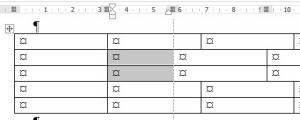

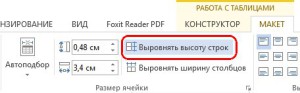
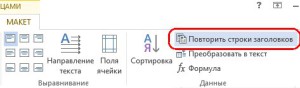




Действительно, таблицы в ворде бывают очень непослушными! Особенно когда границы все скрыты и не сразу понимаешь, что перед тобой таблица, когда правишь чей-то документ.
также невозможно перенести, т.е. скопировать через буфер обмена таблицу из эксель в ворд. не знаете ли Вы какую-нибудь программу для конвертации из эксель в ворд
Отвечаю по порядку.
1. Давайте помнить, что Word — это текстовый процессор, поэтому он заточен прежде всего для работы со строковыми данными. Что касается столбцов — это к редактору Excel.
2. «скопировать через буфер обмена таблицу из эксель в ворд» вполне себе можно, только иногда это происходит не вполне корректно, что сильно зависит от архитектуры Вашей таблицы. Также советую посмотреть вот эту статью — Размещаем таблицу Excel в Word. Я в ней описал вариант, когда таблица Excel не переносится, а интегрируется в Word со всеми своими преимуществами и нюансами, что очень удобно. И никакой программки не нужно, кстати таковой как бы и нету, потому что она не нужна.
таблицу в ворде легко разделить по строкам. Как бы по горизонтали. Но по вертикали, т.е. по столбцам, разделение не предусмотрено почему-то.Почему